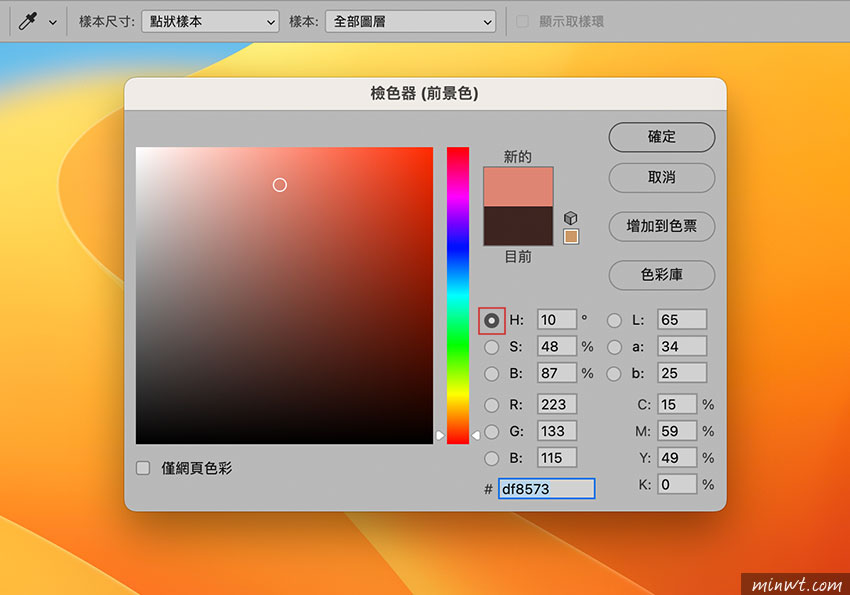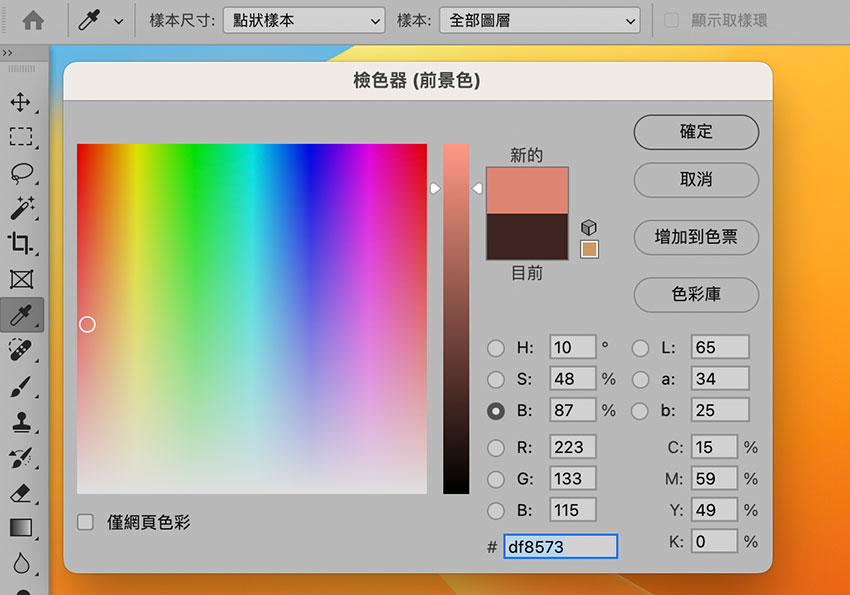
Step1
會造成這個原因,最主要就是設定到了不同的顯示色盤的模式,H為色相、S為飽和度、B為明度、R為紅色、G為綠色、B為藍色、L為明度、a為紅到綠、b為黃到藍。

Step2
而Photoshop原始設定值,則是H以色相的形態呈現,方便大家透過中間的色條,選擇所需的顏色後,再去設定色彩的明度與飽和度,因此下回當檢色器跑掉了,不用緊張只要點一下H就又回來啦!
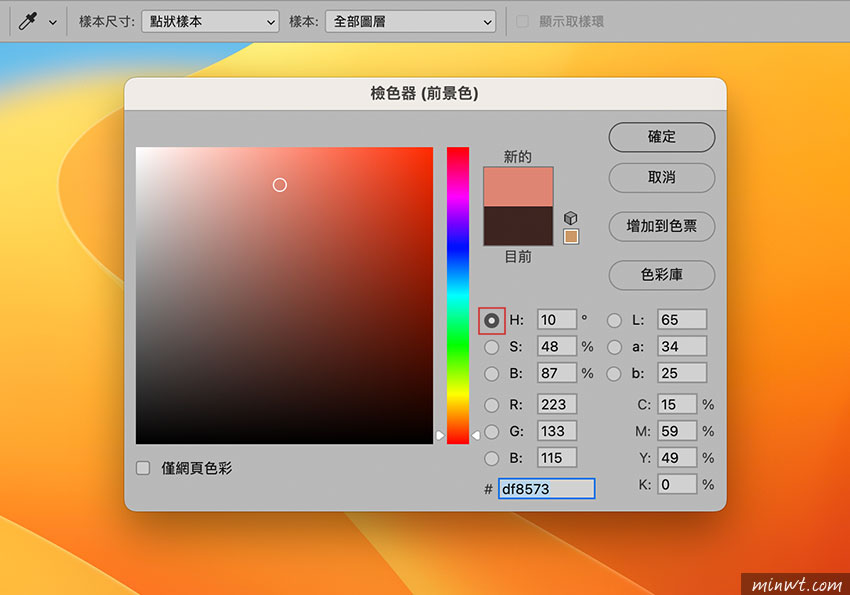
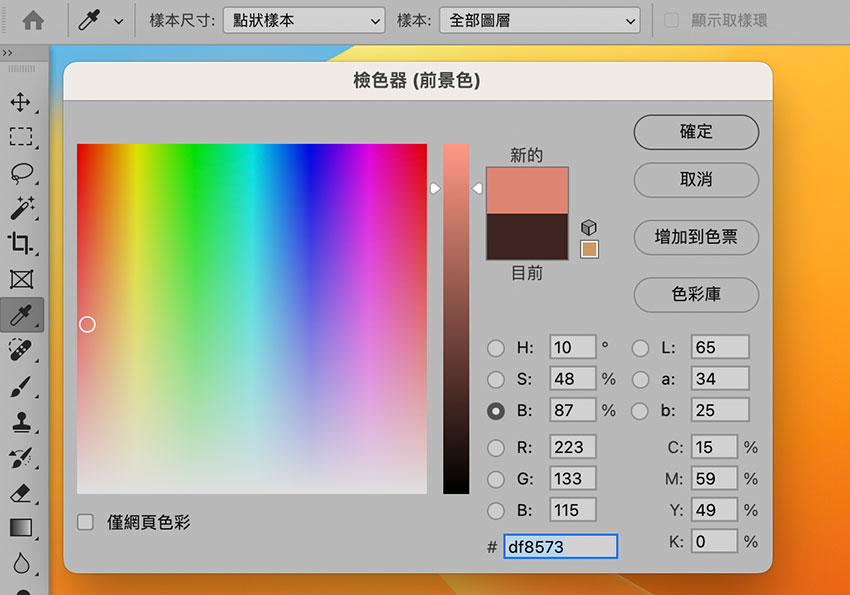
Step1
會造成這個原因,最主要就是設定到了不同的顯示色盤的模式,H為色相、S為飽和度、B為明度、R為紅色、G為綠色、B為藍色、L為明度、a為紅到綠、b為黃到藍。